Как скрыть формулу в excel?
Иногда вы отправляете файлы Excel другим людям, и они меняют формулы. Или иногда вы просто не хотите показывать другим формулу.
Скрыть формулу — это простой способ сделать это, чтобы другие не могли видеть, какую формулу вы использовали и как она рассчитывается.
Теперь вопрос в том, как скрыть формулу в ячейке в Excel.
Но прежде чем мы это сделаем, давайте проясним, что существует два способа просмотра формулы из ячейки: во-первых, путем редактирования ячейки, а во-вторых, из панели формул.
Есть ли способ предотвратить обе вещи? Да, оно там. В Excel для этого есть простой способ, и сегодня я хотел бы поделиться с вами этим простым трюком.
Шаг 1. Удаление листа защиты
На этом этапе, когда вы нажимаете на ячейку, вся формула отображается в строке формул.
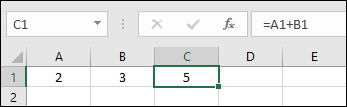
- Прежде всего, вам необходимо убедиться, что ваша электронная таблица не защищена.
- Для этого перейдите на вкладку отзывов и защитите группу.
- Если вы найдете там кнопку «Снять защиту таблицы», это означает, что ваша таблица защищена и вам необходимо снять ее защиту.
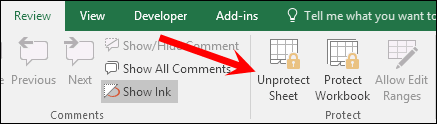
- Нажмите эту кнопку, чтобы снять защиту.
Если у вас есть кнопка «Защитить лист», это означает, что ваш лист не защищен. В этом случае пропустите вышеуказанные шаги и начните отсюда.
Шаг 2. Включите опцию «Скрыть формулу».
- Теперь выделите ячейку или диапазон ячеек или выберите все несмежные ячейки, в которых вы хотите скрыть формулы.
- После этого щелкните правой кнопкой мыши и выберите опцию форматирования ячейки.
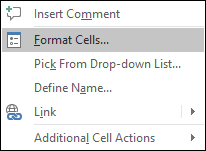
- В разделе «Формат ячеек» перейдите на вкладку «Защита».
- На вкладке «Защита» вам нужно установить два флажка: первый заблокирован, а второй скрыт.
- Отметьте их обоих и нажмите «ОК».
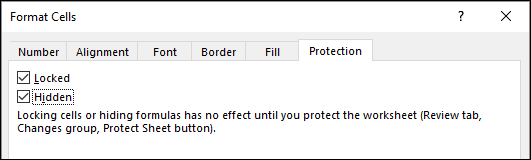
Эти варианты, которые вы отметили, решают обе проблемы, которые мы обсуждали выше.
Заблокированная опция ограничивает редактирование ячейки, а скрытая опция скрывает формулу из строки формул. Теперь последний шаг — защитить лист.
Шаг 3. Защитите таблицу
- Щелкните правой кнопкой мыши вкладку листа и выберите «Защитить лист».
- Здесь нужно ввести пароль. Ввести пароль (дважды).
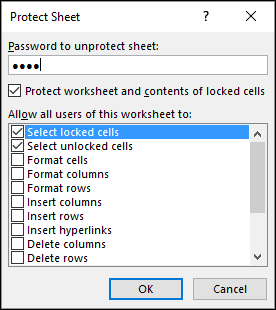
- И в конце нажмите ОК.
Теперь во всех выбранных вами ячейках в строке формул есть скрытая формула.
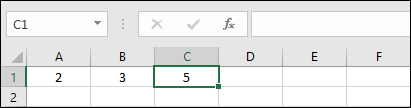
Если вы отправите этот файл кому-либо, он не сможет увидеть формулу или отредактировать ее, если этот лист не будет защищен.
Как найти скрытые формулы?
После того как вы защитите файл, выполнив описанные выше действия, даже вы не сможете увидеть формулу, пока не защитите рабочий лист. Но если вы просто хотите найти их в защищенной электронной таблице, где они расположены, вы можете использовать опцию «Перейти к специальному».
- Перейдите на вкладку «Главная» -> «Редактировать» -> «Найти и выбрать» -> «Перейти в раздел «Специальные».
- Выберите параметр «Формулы» и четыре подпараметра («Числа», «Текст», «Логика», «Ошибки») и нажмите «ОК».
- Как только вы нажмете «ОК», Excel выделит все ячейки на листе, в которых есть формулы.
Скрыть формулу без защиты листа. Я уверен, что вы имеете в виду эту идею: как я могу скрыть формулу, не защищая лист? Боюсь, другого способа для этого нет. Вам придется идти этим путем. Единственное, что я знаю, это создать код макроса, который запускается при открытии книги и скрывает панель формул . Но, повторюсь, это не постоянное решение.
Заключение
Эта опция поможет вам не только скрыть формулы, но и если у вас есть важные вычисления, которые вы хотите скрыть от других.
Пока кто-то не узнает пароль, формулы скрыты и безопасны. Надеюсь, этот совет поможет вам управлять своими электронными таблицами.
Вы когда-нибудь пытались скрыть формулу? Пожалуйста, поделитесь со мной своими мыслями в разделе комментариев, мне будет интересно услышать ваше мнение. И обязательно поделитесь этим советом с друзьями.